Beliebte Bildschirmaufnahme-Tipps
- 2 Möglichkeiten, Video mit unscharfem Hintergrund aufzunehmen
- 3 Möglichkeiten, eine PowerPoint-Präsentation mit der Webcam aufzuzeichnen
- Wie man die Webcam auf Windows & macOS detailliert aufzeichnet
- Bildschirm und Webcam gleichzeitig auf Windows & Mac aufzeichnen
- 3 kostenlose Möglichkeiten, um Webcam-Videos online aufzunehmen
Schnelle Antwort:
Sie können Webcam-Videos auf dem PC mit der vorinstallierten Kamera-App, einem Drittanbieter-SurFlex Bildschirmrekorder und einem Online-Bildschirmrekorder wie ScreenCapture aufnehmen.
Webcam-Aufzeichnung ist erforderlich, wenn Sie Videos aufnehmen möchten, um Lehrinhalte zu erstellen. Glücklicherweise ist es einfach, Video auf dem PC aufzuzeichnen mit einer integrierten Kamera oder einer externen Webcam, da es viele Webcam-Recorder gibt. Wenn Sie also wissen möchten, wie Sie HD-Video von der Webcam auf den PC aufzeichnen können, gibt es viele Möglichkeiten für Sie. Hier zeige ich Ihnen, wie Sie eine Webcam-Aufzeichnung durchführen können, entweder mit oder ohne Bildschirmaktivität, und zwar mit drei einfachen Methoden.
Hinweis: Um HD- (oder höherwertige) Videos mit einer Webcam aufzunehmen, müssen Sie sicherstellen, dass die Webcam Videoaufnahmen mit einer Auflösung von 720p oder höher unterstützt.
Inhaltsverzeichnis
Wie man kostenlos HD-Video von der Webcam auf den PC aufzeichnet
Wenn Sie nur ein Video mit der Webcam aufnehmen möchten, benötigen Sie keine Installation von Drittanbieter-Software. Die Verwendung der nativen Kamera-App unter Windows hilft dabei, HD-Videos von der Webcam auf den PC einfach aufzunehmen.
Die Kamera-App funktioniert, um Fotos zu machen und Videos aufzunehmen, indem sie die eingebaute Kamera Ihres Laptops oder eine externe Kamera, die mit Ihrem Computer verbunden ist, verwendet. Daher reicht es aus, die Kamera zu verwenden, wenn Sie HD-Videos mit einer Webcam auf dem PC aufnehmen müssen.
Hinweise: Die Kamera-App ist für Windows 8, Windows 10 und Windows 11 verfügbar und ermöglicht es Ihnen, Videos auf Windows mit Audio einfach aufzunehmen.
Um HD-Video von der Webcam auf den PC aufzunehmen:
Schritt 1. Verbinden Sie die Webcam mit Ihrem PC.
Schritt 2. Öffnen Sie die Kamera-App, klicken Sie auf Einstellungen und stellen Sie sie dann auf die Aufnahme von HD-Videos ein.
Schritt 3. Klicken Sie auf das Video-Symbol, um den Aufnahmemodus zu aktivieren.
Schritt 4. Klicken Sie auf Start, um die Aufnahme von HD-Videos mit Mikrofonsound auf Ihrem PC zu starten.
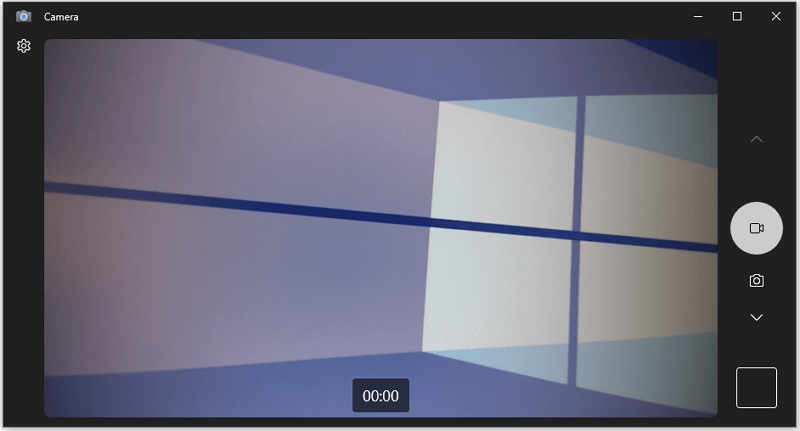
Ob Sie eine Webcam auf Windows 10 aufzeichnen oder Webcam-Video auf Windows 11 aufzeichnen möchten, können Sie dieselben Schritte wie oben beschrieben befolgen, um dies zu erreichen.
Wie man HD-Video von der Webcam auf dem PC unter Windows 10 & 11 aufzeichnet
Die Kamera-App funktioniert nur zum Aufnehmen der Webcam unter Windows, was es unmöglich macht, gleichzeitig Bildschirm und Webcam aufzunehmen. Deshalb wird empfohlen, SurFlex Screen Recorder auszuprobieren, wenn Sie Bildschirm und Webcam auf Ihrem PC aufnehmen müssen.
Neben der Webcam-Aufzeichnung hilft SurFlex Screen Recorder auch dabei, den gesamten Bildschirm, einen Abschnitt des Bildschirms oder eine ausgewählte App aufzunehmen, entweder mit oder ohne Audio. Wenn Sie außerdem aufgezeichnete Videos in anderen Formaten als MP4 speichern möchten, erfüllt dieser Videorecorder Ihre Anforderungen besser, da er Ihnen eine Vielzahl von Videoformaten bietet.
Um ein Video mit der Webcam unter Windows 10 & 11 aufzunehmen:
Schritt 1. Starten Sie SurFlex Screen Recorder, klicken Sie auf Einstellungen, um die Ausgabeoptionen anzupassen, und wählen Sie dann den Modus Webcam aufnehmen.

Schritt 2. In dem Fenster Kameraaufnahme wählen Sie die benötigte Videoauflösung, nämlich 1280×720, um ein HD-Video aufnehmen zu können. Wählen Sie andere Aufnahmeeinstellungen und klicken Sie dann auf AUFN.
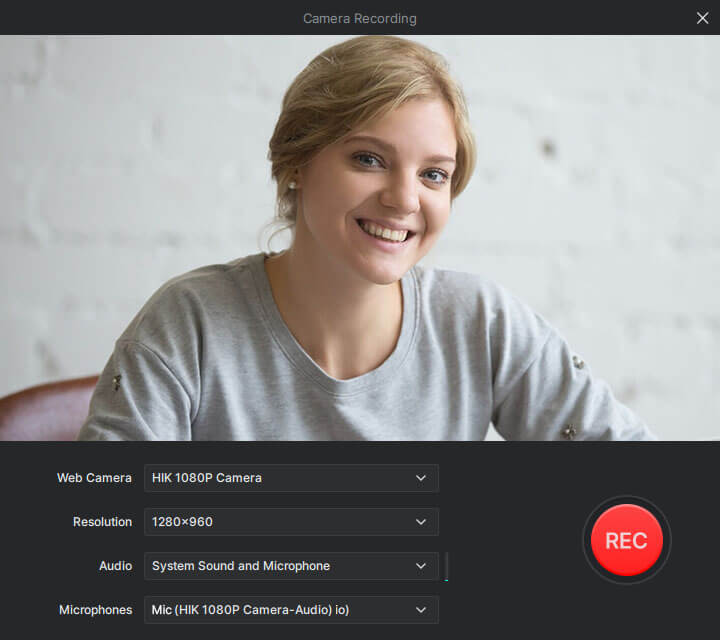
Schritt 3. Klicken Sie auf das Symbol Stop, um die Webcam-Aufnahme bei Bedarf zu beenden.
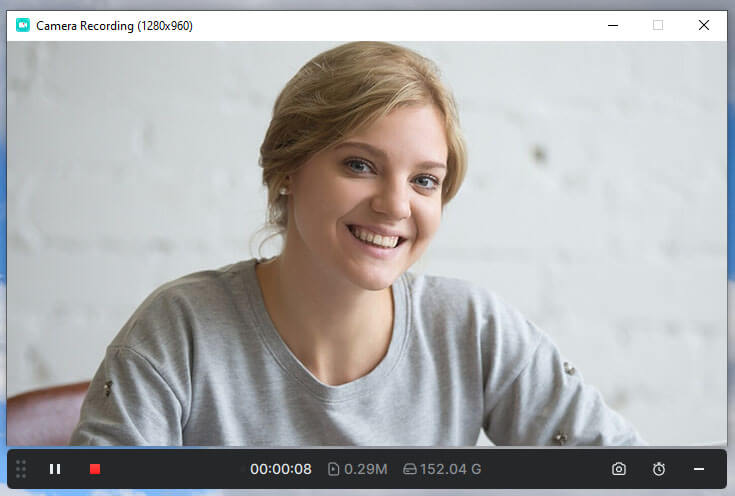
Schritt 4. Vorschau und überprüfen Sie das Video im Fenster Videoliste.
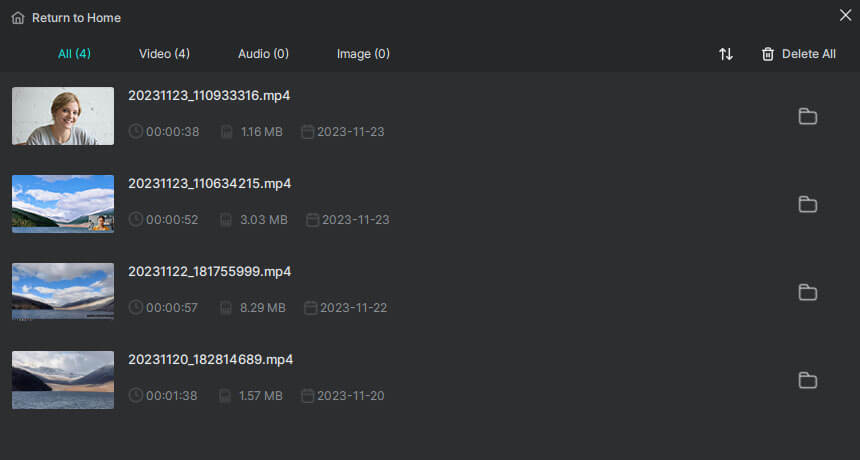
Wie man Webcam-Video online aufzeichnet
Wenn Sie ein HD-Video Ihres Bildschirms und Ihrer Webcam aufnehmen möchten, gibt es einen kostenlosen Online-Webcam-Recorder für Sie: ScreenCapture. Es hilft Ihnen, Bildschirm und Webcam standardmäßig in HD-Qualität aufzunehmen, und Sie können das HD-aufgezeichnete Video als MP4 auf Ihren PC herunterladen. Es ist kostenlos und hat keine Grenzen. Es fügt jedoch ein Wasserzeichen zu Ihrer Aufnahme hinzu. Wenn Sie das Wasserzeichen entfernen möchten, müssen Sie ein Abonnement wählen.
Um ein Webcam-Video online aufzunehmen:
Schritt 1. Öffnen Sie ScreenCapture.com mit einem Browser.
Schritt 2. Wählen Sie die Video- und Audioeingabeoptionen aus (stellen Sie sicher, dass Sie die Webcam-Option aktiviert haben).
Schritt 3. Klicken Sie auf Aufnahme starten.
Schritt 4. Wählen Sie den Bildschirm aus, den Sie erfassen möchten, und klicken Sie auf Teilen.
Schritt 5. Wenn Sie fertig sind, klicken Sie auf Freigabe beenden und kehren Sie zu ScreenCapture zurück, um auf Aufnahme beenden zu klicken.
Schritt 6. Vorschau der Aufnahme ansehen und auf Herunterladen klicken, um das HD-Video auf Ihrem Computer zu speichern.
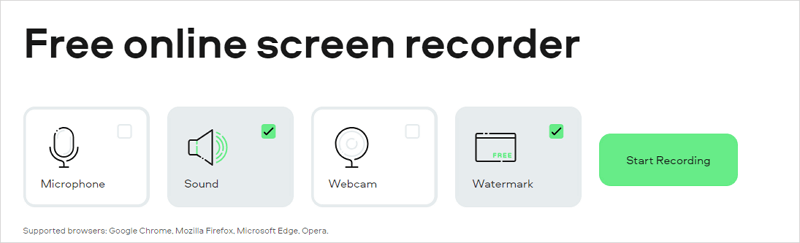
Zusammenfassung
Solange die Webcam Videoaufnahmen mit einer Auflösung von 720p unterstützt, ist es einfach, HD-Videos von einer Webcam auf deinem PC aufzunehmen. Ein Video in 720p, auch bekannt als HD, garantiert ein gutes Videoerlebnis. Du kannst auch wählen, Full HD (FHD) aufzunehmen, was 1080p entspricht, für eine noch bessere Qualität als HD.
Über den Autor
Verwandte Artikel
-
Wie man die Webcam mit VLC aufzeichnet: Einfache Anleitung
Überprüfen Sie diesen ausführlichen Leitfaden, um zu erfahren, wie Sie mit VLC Ihre Webcam auf Ihrem PC oder Mac aufzeichnen können. Danach können Sie Webcam-Videos frei aufnehmen.
Myra Xian Aktualisiert am -
Wie man ein Video mit der Webcam unter Windows 10 aufnimmt
Ob Sie Bildschirm und Webcam aufzeichnen oder nur die Webcam auf Windows 10 aufzeichnen möchten, Sie werden wissen, wie es gemacht wird.
Myra Xian Aktualisiert am -
Wie man die Webcam auf Windows & macOS detailliert aufzeichnet
Du wirst lernen, wie man eine Webcam auf Windows oder macOS mit den integrierten Anwendungen oder Drittanbieter-Webcam-Aufnahmewerkzeugen aufzeichnet.
Myra Xian Aktualisiert am

